作者:乔山办公网日期:
返回目录:word文档
在我们编辑Word文档时候,经常会碰到Word空开页、段落标记、眉页下横线等等,怎么删都删不掉,既影响美观,打印时候还非常麻烦!
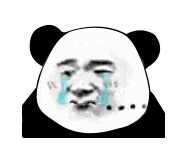
不用担心啦!身为职场老手的我今天就一一为大家进行解惑!帮你清理那些讨人厌的"污渍",只需简单几步操作,即可帮你搞定!
1:清除Word空白页
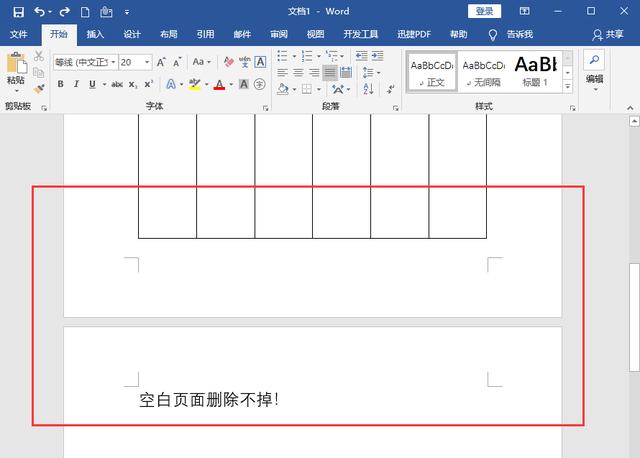
这时候我们应该如何删除呢?其实也不需要什么发展的步骤,只需将Word间的行距缩小下就可以了!
步骤:右击鼠标点击【段落】——【间距】——段前段后间距各为1;
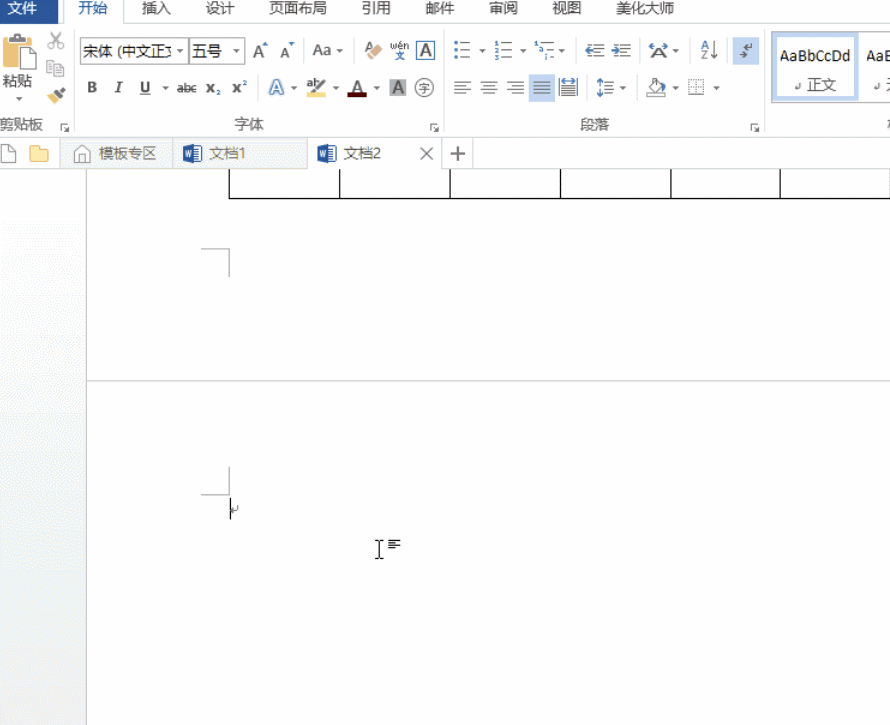
2:清除段落标记
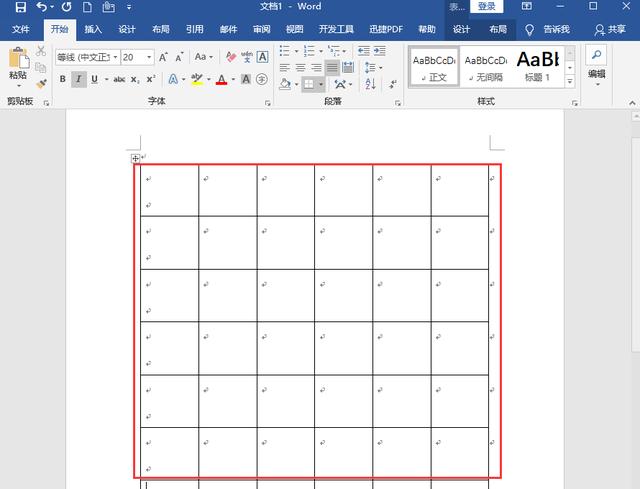
我们在插入表格时候,或者换行时候经常会发现Word里面有许多想牛皮癣一样的段落标记,非常难看如果在打印时候更加让人头痛!那么如何才能彻底清除呢?
步骤:点击【文件】——【选项】——【显示】取消勾选段落标记即可!
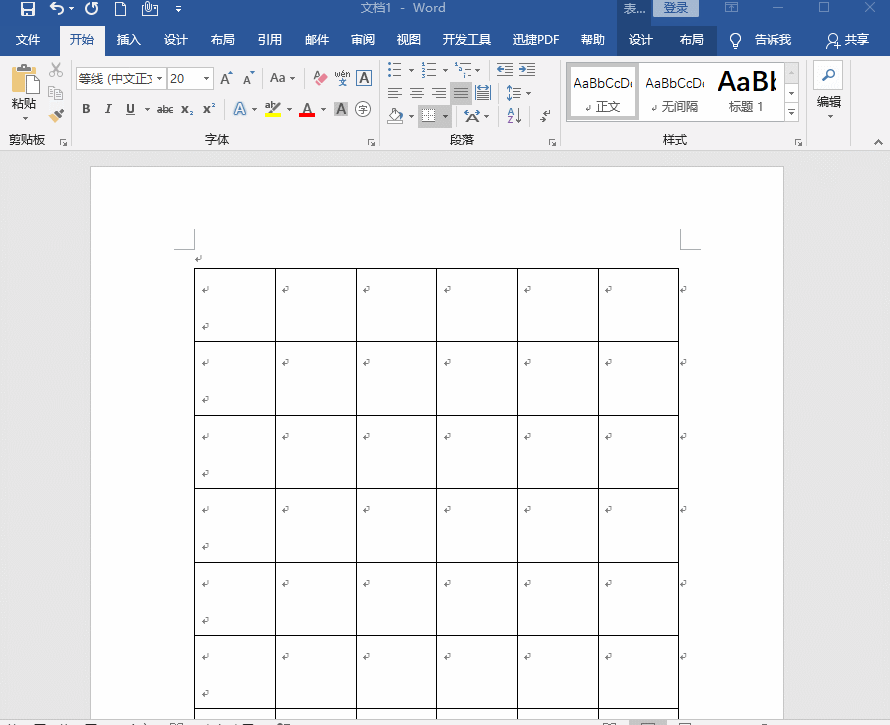
3:眉页下横线
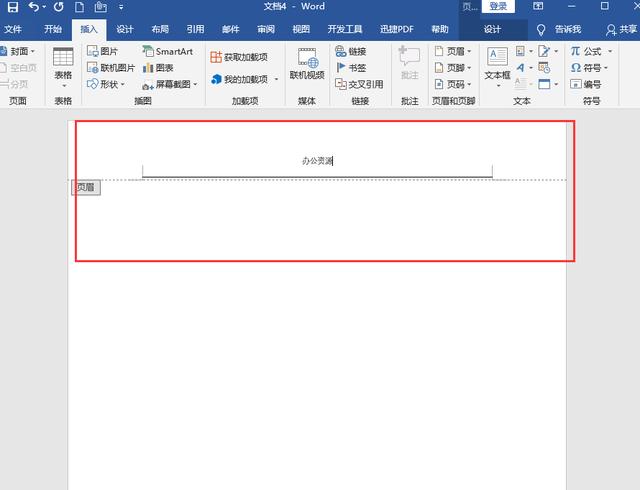
我们在插入页眉时候经常会看到讨厌的横线,这时候不管怎么删除就是删不掉,
步骤:点击【开始】——【样式】——【清除格式】
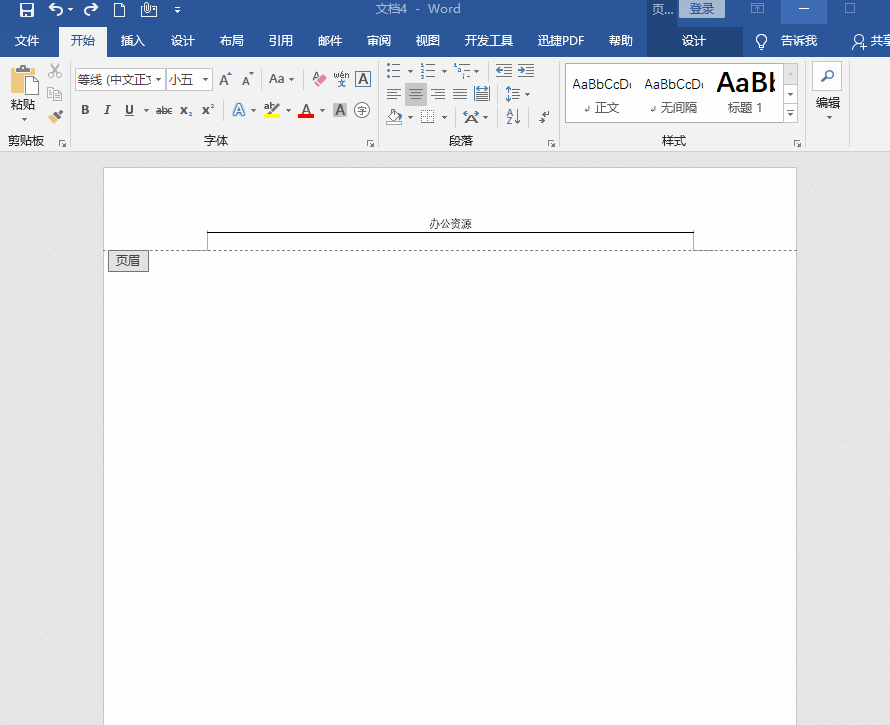
以上就是今天为大家分享的这些Word技巧,不知道大家有学会吗?